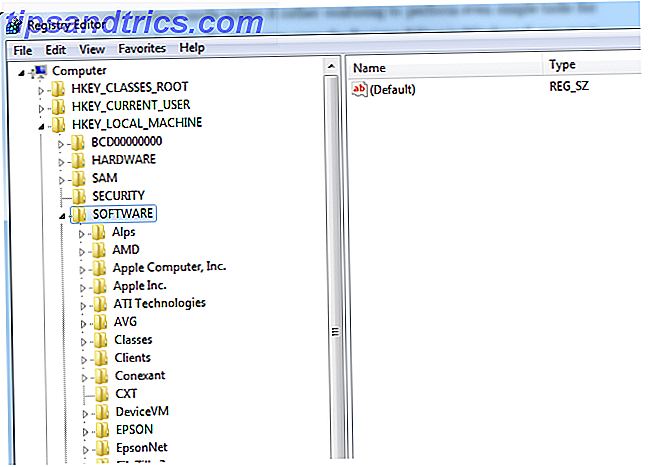Από την κυκλοφορία των Windows 95, το μενού "Έναρξη" ήταν ο κύριος τρόπος για τους χρήστες να έχουν πρόσβαση στα αρχεία και τις εφαρμογές τους. Η Microsoft προσπάθησε να απομακρυνθεί από αυτή τη ρύθμιση με τα Windows 8, δημιουργώντας μια σοβαρή αντίδραση. Τώρα το μενού "Έναρξη" είναι πίσω το 2015 !? Δεν υπάρχει τρόπος η Microsoft! Πώς να αποκτήσετε τα Windows 8.1 μενού Start Now 2015 !? Δεν υπάρχει τρόπος η Microsoft! Τρόπος λήψης των Windows 8, 1 Μενού έναρξης Τώρα, τα Windows 8 δεν θα λάβουν ένα μητρική Start Menu τελικά. Αλλά γιατί να περιμένετε για τη Microsoft; Δείτε πώς μπορείτε να βοηθήσετε τον εαυτό σας με εργαλεία τρίτων όπως το Classic Shell ή το Start8 και άλλους τρόπους αντιμετώπισης. Διαβάστε περισσότερα και καλύτερα από ποτέ για τα Windows 10.
Ωστόσο, υπήρξαν κάποιες αλλαγές από την τελευταία φορά που είδαμε το μενού "Έναρξη". Υπάρχει περισσότερη λειτουργικότητα και επιλογές προσαρμογής σε πακέτο από ποτέ άλλοτε, αλλά ο καλύτερος τρόπος να το εκμεταλλευτείτε μπορεί να μην είναι άμεσα προφανές. Χρησιμοποιήστε αυτόν τον οδηγό για να πάρετε μια σταθερή αντίληψη των βασικών στοιχείων και σύντομα θα χρησιμοποιήσετε το μενού Έναρξη σαν έναν πραγματικό εμπειρογνώμονα των Windows 10 10 Επιτακτικοί λόγοι για την αναβάθμιση στα Windows 10 10 Επιτακτικοί λόγοι για την αναβάθμιση στα Windows 10 Τα Windows 10 έρχονται τον Ιούλιο 29. Αξίζει να αναβαθμιστεί δωρεάν; Εάν προσβλέπουμε στην Cortana, το τελευταίο παιχνίδι, ή καλύτερη υποστήριξη για υβριδικές συσκευές - ναι, σίγουρα! Και ... Διαβάστε περισσότερα.
Ξεκινώντας
Το Μενού Έναρξης στα Windows 10 στοχεύει να προσφέρει το καλύτερο από το κλασικό μενού Start των Windows που αναμιγνύεται με τη σύγχρονη διεπαφή Metro που παρουσιάζεται στα Windows 8 Οι καλύτερες εφαρμογές των Windows 10 Οι καλύτερες εφαρμογές των Windows 10 Οι εφαρμογές των Windows 10 Store έχουν προχωρήσει πολύ. Εν τω μεταξύ, μπορείτε να επιλέξετε από μια σημαντική επιλογή, δωρεάν και πληρωμένη. Έχουμε επιλέξει εκείνους που αξίζουν τον κόπο σας. Διαβάστε περισσότερα . Για να το ανοίξετε, απλά κάντε κλικ στο εικονίδιο των Windows στην κάτω αριστερή γωνία της οθόνης σας ή πατήστε το πλήκτρο Windows.
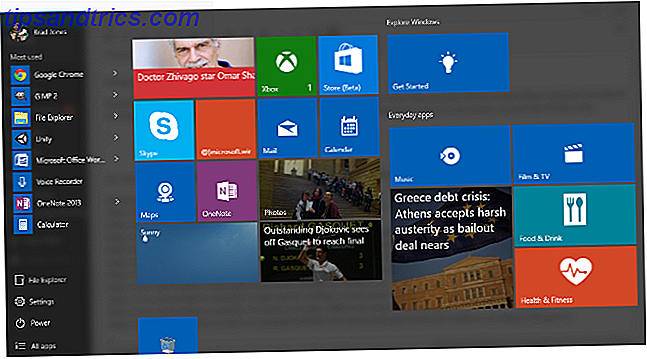
Όπως μπορείτε να δείτε, η αριστερή στήλη προσφέρει γρήγορη πρόσβαση σε εφαρμογές και βοηθητικά προγράμματα, όπως και το παραδοσιακό μενού Start, ενώ το υπόλοιπο είναι γεμάτο με ζωντανά πλακάκια. Μπορείτε να κάνετε δεξί κλικ σε ένα μεμονωμένο πλακίδιο για να αλλάξετε το εάν θα ενημερώνεται αυτόματα όταν η σύνδεση στο Internet είναι ενεργή, αλλάζει το μέγεθος ή ακόμα και να το αφαιρεί από το μενού "Έναρξη".
Προσπελάστε τις ρυθμίσεις του μενού "Έναρξη"
Μπορείτε να προσαρμόσετε κάποιες πτυχές του μενού "Έναρξη" απευθείας από την επιφάνεια εργασίας σας, αλλά για να κάνετε πιο εμπεριστατωμένη, θα πρέπει να έχετε πρόσβαση στις επιλογές εξατομίκευσης που βρίσκονται στο μενού "Ρυθμίσεις". Για εύκολη πρόσβαση, κάντε δεξί κλικ οπουδήποτε στην επιφάνεια εργασίας σας και κάντε κλικ στην επιλογή Εξατομίκευση και, στη συνέχεια, μεταβείτε στην ενότητα Έναρξη .

Αυτός είναι ο τόπος για να καθορίσετε ποιο περιεχόμενο θέλετε να δείτε στο μενού "Έναρξη". Βεβαιωθείτε ότι έχετε κάνει κλικ στο σύνδεσμο Προσαρμογή λίστας Προσαρμογή για να δείτε την πλήρη σειρά επιλογών ως προς το τι εμφανίζεται εκεί. Μπορείτε επίσης να αλλάξετε μεταξύ του βασικού μενού Start και της παραλλαγής πλήρους οθόνης - οι περισσότεροι χρήστες προτιμούν πιθανότατα τους πρώτους, αλλά οι απόγονοι των Windows 8 μπορεί να θέλουν να δοκιμάσουν την επιλογή πλήρους οθόνης για να δουν αν είναι πιο εξοικειωμένοι.
Καρφίτσωμα Συνήθως χρησιμοποιούμενες Ρυθμίσεις Εργασίες στο μενού Έναρξη
Μπορεί να διαπιστώσετε ότι καταλήγετε να ρυθμίσετε τις ρυθμίσεις του μενού Start 6 τρόποι για να χάσετε και να προσαρμόσετε τα Windows 10 Μενού Έναρξης 6 τρόποι για να χάσετε και να προσαρμόσετε το μενού των Windows 10 Start Το μενού Start των Windows 10 συνδυάζει κλασικά στοιχεία με μοντέρνα πλακάκια. Τα κεραμίδια μπορούν να προσθέσουν πολλή δημιουργική ελευθερία. Θα σας δώσουμε συμβουλές και θα αποκαλύψουμε τεχνάσματα για την προσαρμογή του συνόλου του μενού "Έναρξη" στις προτιμήσεις σας. Διαβάστε περισσότερα πολλά καθώς εξοικειώνεστε με τον τρόπο που λειτουργεί. Είναι δύσκολο να πείτε ακριβώς τι θέλετε να δείτε στο μενού, ειδικά εάν κάνετε αναβάθμιση από μια παλαιότερη έκδοση των Windows. Αν συμβαίνει αυτό - ή αν υπάρχει άλλη όψη του μενού Ρυθμίσεις που θέλετε να έχετε στη διάθεσή σας - μπορείτε να το προσαρτήσετε απευθείας στο μενού Έναρξη.
Αρχικά, πλοηγηθείτε σε οποιοδήποτε τμήμα της εφαρμογής "Ρυθμίσεις" που θέλετε να συνδέσετε στο μενού "Έναρξη". Χρησιμοποιώ τις ρυθμίσεις "Έναρξη", αλλά η μέθοδος είναι η ίδια με ό, τι επιλέγετε. Κάντε δεξί κλικ στην επιθυμητή ενότητα στην αριστερή στήλη της εφαρμογής "Ρυθμίσεις" και επιλέξτε την επιλογή Pin to Start .

Θα πρέπει να βρείτε απευθείας σύνδεσμο στην κατάλληλη ενότητα στο μενού "Έναρξη". Για να το αφαιρέσετε, απλώς κάντε δεξί κλικ στη συντόμευση και επιλέξτε Απεμπλοκή από το Έναρξη .
Μεταβείτε στη λειτουργία Tablet στο κινητό
Ένα από τα μεγαλύτερα σημεία πώλησης των Windows 10 είναι η ικανότητά του να προσφέρει μια συνεπή εμπειρία χρήστη σε μια σειρά συσκευών Windows 10 - Ερχόμενοι σε ένα Arduino κοντά σας; Windows 10 - Ερχόμενοι σε ένα Arduino κοντά σας; Διαβάστε περισσότερα . Αυτό ισχύει για λειτουργίες όπως το μενού "Έναρξη", το οποίο διαθέτει κρυμμένη λειτουργία φιλική προς τα tablet, στην εφαρμογή "Ρυθμίσεις".

Για να ενεργοποιήσετε τη λειτουργία Tablet, μεταβείτε στην επιλογή Ρυθμίσεις> Σύστημα> Λειτουργία tablet . Θα βρείτε μια εναλλαγή για την ίδια τη λειτουργία, αλλά η επιλογή Όταν είναι συνδεδεμένος είναι εξίσου σημαντική αν θέλετε να ρυθμίσετε τα πράγματα σύμφωνα με τα γούστα σας. Χρησιμοποιώντας το αναπτυσσόμενο μενού, μπορείτε να επιλέξετε αν θέλετε να προεπιλογή στη λειτουργία tablet ή desktop ή απλά να διατηρήσετε τις ρυθμίσεις που είχατε όταν συνδεθήκατε τελευταία στη συσκευή.
Προσθέστε ένα Splash του χρώματος
Τα ζωντανά πλακάκια φέρνουν το μενού "Έναρξη" στη ζωή, αλλά μπορεί να μην αισθάνονται εξατομικευμένα για τα γούστα σας μέχρι να τους δώσετε ένα καινούργιο παλτό. Από προεπιλογή, το μενού Έναρξη έχει οριστεί για να αγνοήσει το χρώμα που επιλέξατε κατά τη ρύθμιση του λογαριασμού χρήστη των Windows 10. Επίλυση προβλημάτων των Windows δημιουργώντας νέο λογαριασμό χρήστη Επίλυση ζητημάτων των Windows δημιουργώντας νέο λογαριασμό χρήστη Αντιμετώπιση προβλημάτων των Windows σε καμία περίπτωση όφελος? Η δημιουργία ενός νέου λογαριασμού χρήστη θα μπορούσε να είναι η τελευταία λύση. Είναι δύσκολο, αλλά θα σας δείξουμε πώς να το κάνετε σωστά. Διαβάστε περισσότερα, οπότε η πρώτη προτεραιότητα είναι να τροποποιήσετε αυτήν την επιλογή.
Για να το κάνετε αυτό, μεταβείτε στις Ρυθμίσεις > Προσωποποίηση > Χρώματα . Μετακινηθείτε με κύλιση προς τα κάτω στον διακόπτη επιλογής με την ένδειξη Εμφάνιση χρώματος στην καρτέλα Έναρξη, στη γραμμή εργασιών και στο κέντρο δράσης και βεβαιωθείτε ότι είναι ενεργοποιημένο . Στη συνέχεια θα μπορείτε να επιλέξετε από μια ποικιλία διαφορετικών δειγμάτων.

Μπορείτε επίσης να επιλέξετε να κάνετε Διαμόρφωση, Γραμμή εργασιών και κέντρο δράσης διαφανή με τον κατάλληλο διακόπτη εναλλαγής. Αυτές οι επιλογές καλύπτουν τη μορφή και όχι τη λειτουργία, ώστε να είστε ελεύθεροι να αναμειγνύετε και να ταιριάζετε όπως παρακαλώ, μέχρι να βρείτε μια ρύθμιση που να λειτουργεί για εσάς.
Απενεργοποίηση αναζήτησης στο Internet
Τα Windows 10 είναι γεμάτα από καινοτόμα χαρακτηριστικά Πώς να αποκτήσετε νέες λειτουργίες των Windows 10 στα Windows 7 ή 8.1 Πώς να αποκτήσετε νέες λειτουργίες των Windows 10 στα Windows 7 ή 8.1 Ήρθε η ώρα να αναβαθμίσετε την εμπειρία των Windows. Χωρίς να εγκαταστήσετε ένα νέο λειτουργικό σύστημα, μπορείτε να πάρετε εντυπωσιακά χαρακτηριστικά με εφαρμογές τρίτων. Τα Windows 10 δεν είναι εξίσου μυθιστόρημα. Διαβάστε περισσότερα, και πολλοί θα υποστήριζαν ότι η γραμμή εργαλείων αναζήτησης Desktop είναι μια από τις πιο χρήσιμες προσθήκες που έκανε η Microsoft. Ωστόσο, το γεγονός ότι συνδυάζει αποτελέσματα αναζήτησης στο Διαδίκτυο με αντικείμενα που βρίσκονται στον υπολογιστή σας μπορεί συχνά να κάνει τα πράγματα πιο δύσκολο να βρεθεί, παρά εύκολο.
Εάν προτιμάτε να διατηρείτε τις αναζητήσεις σας στο διαδίκτυο ξεχωριστές από το περιεχόμενο που αποθηκεύεται τοπικά στον υπολογιστή σας, μπορείτε να απενεργοποιήσετε το online τμήμα της γραμμής αναζήτησης αρκετά εύκολα. Αρχικά, ανοίξτε το Τείχος προστασίας των Windows με προηγμένη ασφάλεια . Πρέπει να δημιουργήσετε έναν εξερχόμενο κανόνα για ένα Πρόγραμμα και να καθορίσετε τη Διαδρομή Προγράμματος, όταν σας το ζητήσει το εργαλείο.
Η διαδρομή που πρέπει να περιηγηθείτε είναι Windows> SystemApps> Microsoft.Windows.Cortana_cw5n1h2txyewy> SearchUI.exe . Μόλις το βρείτε, βεβαιωθείτε ότι έχετε ορίσει ότι όλες οι συνδέσεις πρόκειται να μπλοκαριστούν.

Αφού γίνει αυτό και ο κανόνας είναι στη θέση του, θα πρέπει να εξακολουθείτε να μπορείτε να χρησιμοποιήσετε τη γραμμή αναζήτησης, αλλά δεν θα δώσει αποτελέσματα από το Internet. Ο κανόνας του Τείχους προστασίας σας εμποδίζει να κάνει μια σύνδεση, οπότε το μόνο που χρειάζεται να κάνετε για να αντιστρέψετε τη διαδικασία είναι να απενεργοποιήσετε αυτόν τον συγκεκριμένο κανόνα.
Έχετε μια εξαιρετική συμβουλή για την προσαρμογή του μενού "Έναρξη των Windows 10"; Έχετε κάποιο πρόβλημα που δεν καλύπτεται σε αυτό το άρθρο; Ενημερώστε μας για αυτό στο παρακάτω τμήμα σχολίων!